Introducción
A serie es una colección de videos relacionados que se muestran en un orden particular, que generalmente comparten un tema común. Al crear una serie, debe definir las relaciones entre la serie, sus temporadas y los episodios asociados.
A estación es un grupo de videos que cubren un período de tiempo determinado. Cada serie puede tener una o más temporadas.
Un episodio es un video individual. Puedes pensar en esto como una película específica.
El siguiente diagrama muestra la relación entre una serie y sus temporadas y episodios.
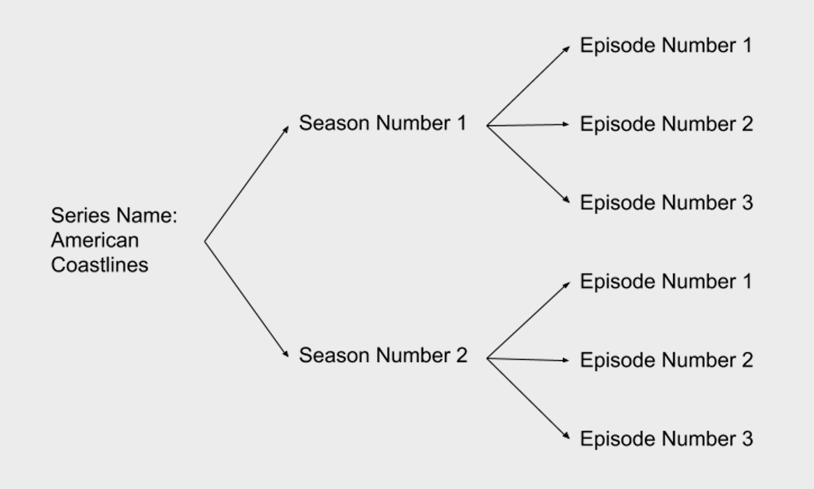
Una vez que haya definido sus series y temporadas y los videos asociados con las temporadas, se pueden usar en una aplicación Brightcove Beacon.
Serie de reseñas
Para ver la lista de series que se han creado, haga clic en Medios de comunicación en la navegación principal y luego haga clic en Todas las series.
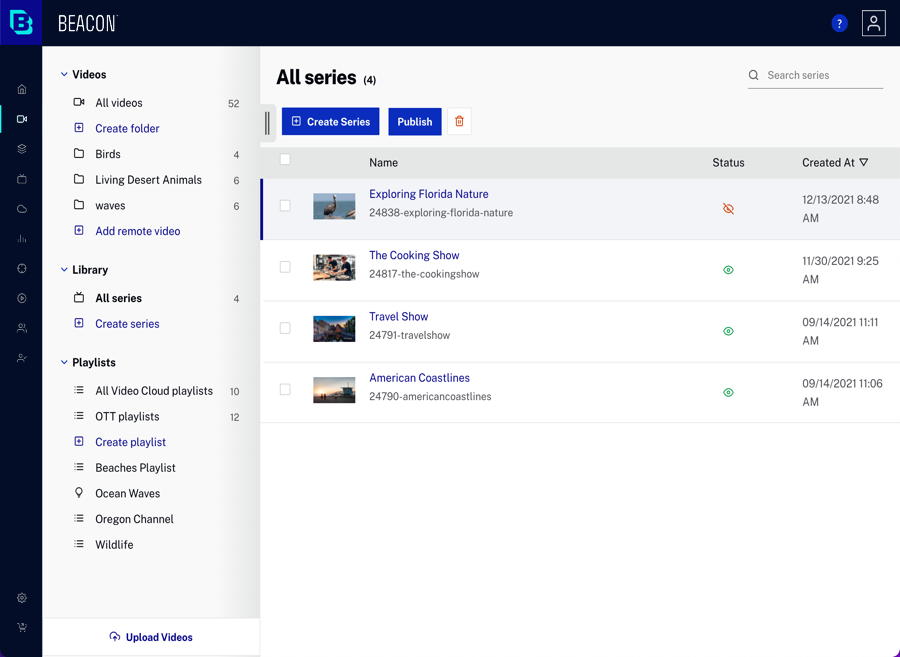
El cuerpo de la página mostrará lo siguiente:
- Imagen de la serie (esta es la imagen del paisaje)
- Nombre de la serie
- ID de serie: ID de serie asignado por el sistema (único en todas las cuentas de Brightcove Beacon)
- Estado
 - Publicado - La serie será visible en una aplicación Brightcove Beacon
- Publicado - La serie será visible en una aplicación Brightcove Beacon - Sin publicar: la serie no será visible en una aplicación Brightcove Beacon
- Sin publicar: la serie no será visible en una aplicación Brightcove Beacon
- Fecha y hora de creación
Creando una serie
Para crear una serie, siga estos pasos:
- En la navegación principal, haga clic en Medios de comunicación.
- Hacer clic Crear serie.
- Entrar a Nombre para la serie y haga clic en Ahorrar.
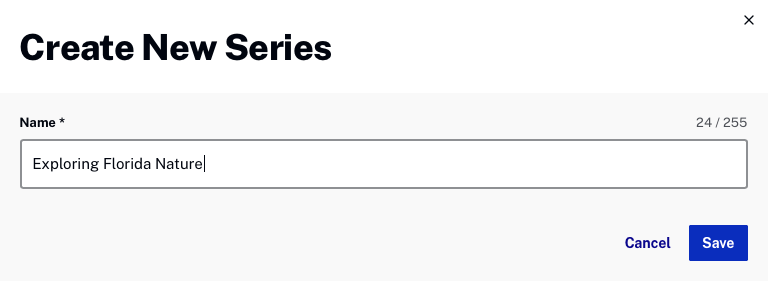
- El Descripción general se mostrará la página. Si la cuenta está habilitada para metadatos multilingües , a Vista de idioma se mostrará el menú desplegable. El lado derecho de la página ofrece la posibilidad de añadir temporadas y un tráiler de la serie.
- Introduzca los detalles de la descripción general de la serie. Tenga en cuenta que, al salir de un campo o pulsar Intro, se guardarán todos los cambios. Se pueden ingresar los siguientes detalles:
- Nombre - El identificador de la serie; este no es un nombre orientado al cliente
- Título - Nombre de la serie para el espectador (que se muestra en la aplicación Beacon)
- Paisaje, Retrato y Ultraancho Imágenes - Haga clic en el Subir nueva imagen enlace para cargar una imagen para usar según las siguientes especificaciones:
- Paisaje - Relación de aspecto de 16x9, mínimo 2000 px de ancho
- Retrato - Relación de aspecto de 2x3, mínimo 500 px de ancho
- Ultra ancho - Relación de aspecto de 21x9, mínimo 2000 px de ancho
- Sinopsis - Sinopsis de la serie (que se muestra en la aplicación Beacon)
- Descripción - Descripción de la serie (que se muestra en la aplicación Beacon)
- Año productivo - El año de producción de la serie; esta información aparecerá en el Más información pantalla
- País de producción - El país donde se produjo la serie; esta información aparecerá en la pantalla Más información
- Introducir el Elenco detalles (esta información aparecerá en el Más información pantalla):
- Actores
- directores
- Cantantes
- Compositores de música
- Escritores de canciones
- escritores
- En el Categorización sección, ingrese el Etiquetas y Géneros.
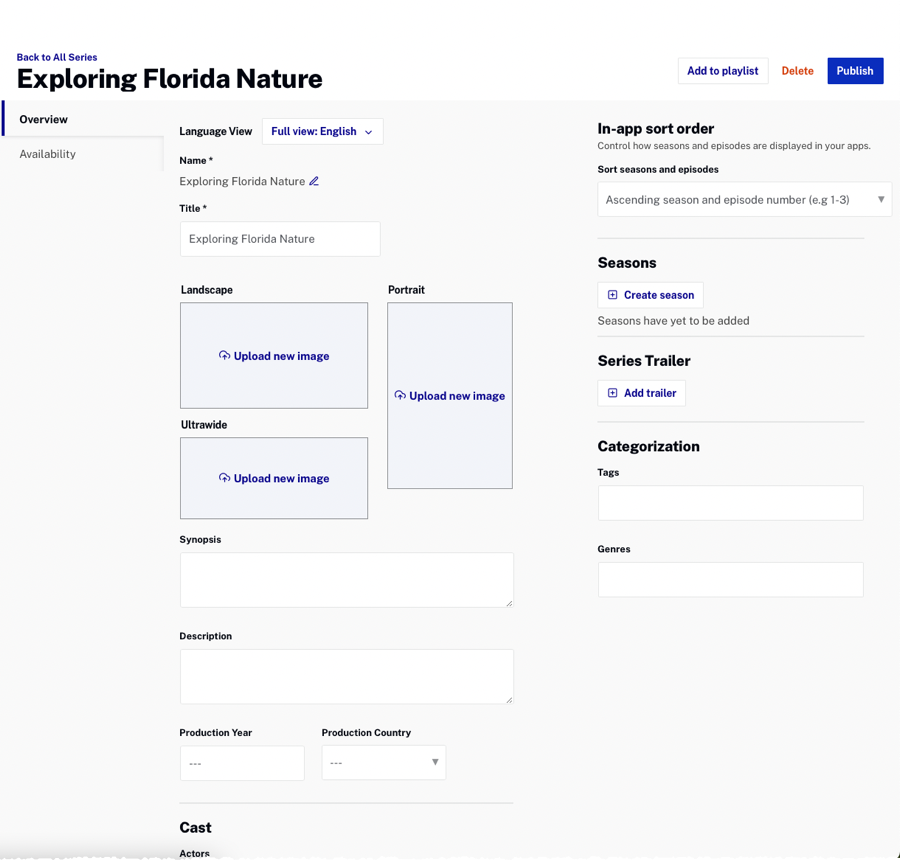
- Haga clic en la pestaña Disponibilidad para abrir la página de detalles de disponibilidad.
- Configure los ajustes de disponibilidad para la serie. Para obtener información, consulte Configuración de la disponibilidad de la serie.
Edición de una serie
Para editar una serie, siga estos pasos:
- En la navegación principal, haga clic en Medios de comunicación.
- Hacer clic Todas las series.
- Ubique la serie para editar. Haga clic en el título de la serie para abrir los detalles de la serie.
- Realice cambios según sea necesario. A medida que salga de un campo o presione Intro, se guardarán todos los cambios.
Eliminación de una serie
Para eliminar una serie, siga estos pasos:
- En la navegación principal, haga clic en Medios de comunicación.
- Hacer clic Todas las series.
- Busque la serie que desee eliminar y realice una de las siguientes acciones:
- Marque la casilla de verificación junto al nombre de la serie y luego haga clic en el icono de eliminar (
 ) O
) O - Haga clic en el Título de la serie para abrir los detalles de la serie y luego haga clic en Eliminar
- Marque la casilla de verificación junto al nombre de la serie y luego haga clic en el icono de eliminar (
Las series con temporadas asociadas no se pueden eliminar y mostrarán un mensaje de error.
Añadir un tráiler de serie
Para agregar un tráiler de serie, sigue estos pasos:
- En la navegación principal, haga clic en Medios de comunicación.
- Hacer clic Todas las series.
- Localiza la serie a la que quieras añadir un tráiler. Haga clic en el título de la serie para abrir los detalles de la serie.
- En el lado derecho de la página, haga clic en Añadir tráiler.
- El campo de búsqueda en la parte superior del cuadro de diálogo se puede usar para buscar un video específico. Haga clic en un video para usarlo para el tráiler.
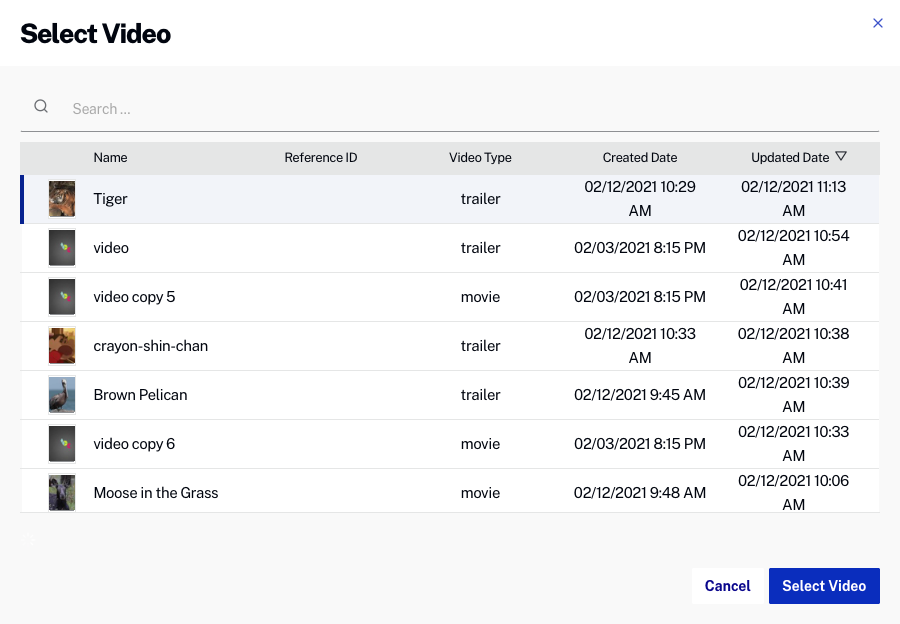
- Hacer clic Seleccionar vídeo.
El video seleccionado aparecerá en la sección Tráiler de la serie.

Para seleccionar un tráiler diferente, haga clic en Reemplazar remolque.
Agregar una serie a una lista de reproducción
Una lista de reproducción OTT es una colección de medios (videos, eventos en vivo, series, temporadas, etc.) que se agrupan. Cuando se agrega una serie a una lista de reproducción, la lista de reproducción se puede agregar a una página para que aparezca en una aplicación Beacon. Cuando el usuario selecciona una serie, podrá navegar a las temporadas y episodios dentro de una temporada. Para agregar una serie a una lista de reproducción, siga estos pasos:
- En la navegación principal, haga clic en Medios de comunicación.
- Hacer clic Todas las series.
- Haga clic en el nombre de una serie para abrir los detalles de la serie.
- Hacer clic Agregar a la lista de reproducción.
- En el cuadro de diálogo Agregar a la lista de reproducción, haga clic en una lista de reproducción para seleccionarla.
- Haz clic en Agregar.
Publicar/Despublicar una serie
Las series deben publicarse antes de que sean visibles en una aplicación Brightcove Beacon. Las series que han sido publicadas mostrarán un ojo verde (![]() ) en el Estado columna. un ojo rojo (
) en el Estado columna. un ojo rojo (![]() ) indica que la serie no está publicada. Para publicar una serie, sigue estos pasos:
) indica que la serie no está publicada. Para publicar una serie, sigue estos pasos:
- En la navegación principal, haga clic en Medios de comunicación.
- Hacer clic Todas las series.
- Busque la serie que desea publicar y realice una de las siguientes acciones:
- Marque la casilla de verificación junto al nombre de la serie y luego haga clic en Publicar O
- Haga clic en el nombre de la serie para abrir los detalles de la serie y luego haga clic en Publicar
Para anular la publicación de una serie, seleccione una serie que se haya publicado y haga clic en despublicar.
Creando estaciones
Para crear una temporada, siga estos pasos:
- En la navegación principal, haga clic en Medios de comunicación.
- Hacer clic Todas las series.
- Busque la serie a la que se agregará la temporada. Haga clic en el título de la serie para abrir los detalles de la serie.
- En la página de descripción general de la serie, haga clic en Crear temporada.

- Entrar a Nombre y Número de temporada y haga clic Ahorrar.
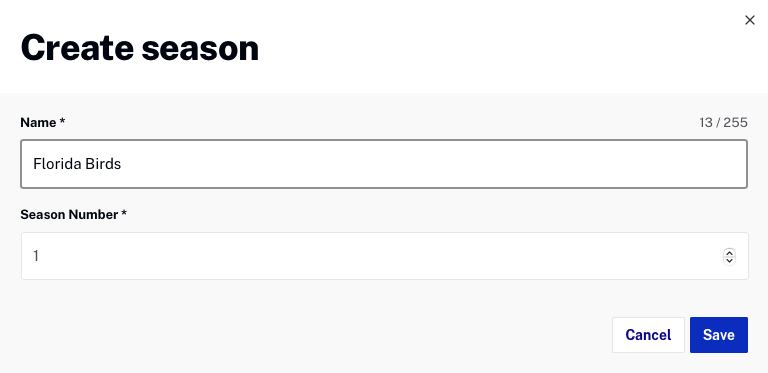
- Se mostrará la página Resumen. Tenga en cuenta que, al salir de un campo o pulsar Intro, se guardarán todos los cambios. Se pueden ingresar los siguientes detalles:
- Nombre - El identificador de la temporada; este no es un nombre orientado al cliente
- Número de temporada - Un número entero que representa la secuencia de la temporada en la serie
- Paisaje, Retrato y Ultraancho Imágenes - Haga clic en el Subir nueva imagen enlace para cargar una imagen para usar según las siguientes especificaciones:
- Paisaje - Relación de aspecto de 16x9, mínimo 2000 px de ancho
- Retrato - Relación de aspecto de 2x3, mínimo 500 px de ancho
- Ultra ancho - Relación de aspecto de 21x9, mínimo 2000 px de ancho
- Título - Nombre de cara al espectador para la temporada (que se muestra en la aplicación Beacon)
- Sinopsis - Sinopsis de la temporada (que se muestra en la aplicación Beacon)
- Descripción - Descripción de la temporada (que se muestra en la aplicación Beacon)
- Año productivo - El año de producción de la temporada; esta información aparecerá en el Más información pantalla
- País de producción - El país donde se produjo la temporada; esta información aparecerá en la pantalla Más información
- En el Categorización sección, ingrese el Etiquetas para la temporada

- Haga clic en la pestaña Disponibilidad para abrir la página de detalles de disponibilidad.
- Configure los ajustes de disponibilidad para la temporada. Para obtener información, consulte Configuración de la disponibilidad de la temporada.
Para volver a la página de la serie, haga clic en la ruta de navegación de la serie en la parte superior de la página.
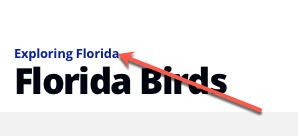
Las temporadas que se agregaron a una serie aparecerán en el lado derecho de la página Resumen de temporada.
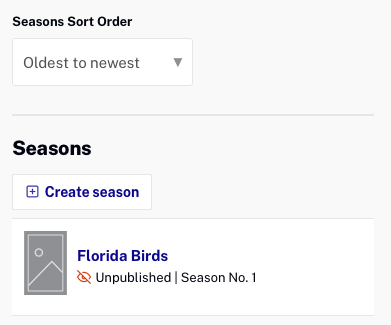
Editar y eliminar una temporada
Para editar o eliminar una temporada, sigue estos pasos:
- En la navegación principal, haga clic en Medios de comunicación.
- Hacer clic Todas las series.
- Ubique la serie con la temporada para editar/eliminar. Haga clic en el título de la serie para abrir los detalles de la serie.
- Haga clic en la temporada para editar en el Estaciones sección.

- Realice cambios según sea necesario. A medida que salga de un campo o presione Intro, se guardarán todos los cambios.
Para eliminar la temporada, haga clic en Eliminar en la parte superior de la página.
Añadir un tráiler de temporada
Para agregar un tráiler de temporada, sigue estos pasos:
- En la navegación principal, haga clic en Medios de comunicación.
- Hacer clic Todas las series.
- Busque la serie y haga clic en el título para abrir los detalles de la serie.
- En el Estaciones sección, haga clic en el título de la temporada para abrir los detalles de la serie.
- En el lado derecho de la página, haga clic en Añadir tráiler.
- Haga clic en un video para usarlo para el tráiler. El campo de búsqueda en la parte superior del cuadro de diálogo se puede usar para buscar un video específico.
- Hacer clic Seleccionar vídeo.
El video seleccionado aparecerá en la sección Tráiler de la serie.
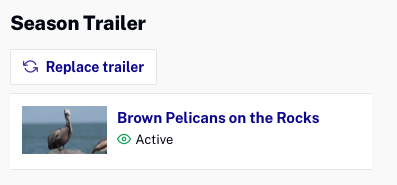
Para seleccionar un tráiler diferente, haga clic en Reemplazar remolque.
Agregar episodios a las temporadas
Antes de agregar episodios (videos) a las temporadas, los videos deben cargarse en su cuenta de Brightcove Beacon. Todos los videos agregados a una temporada se mostrarán en el lado derecho de la página Resumen de la temporada.
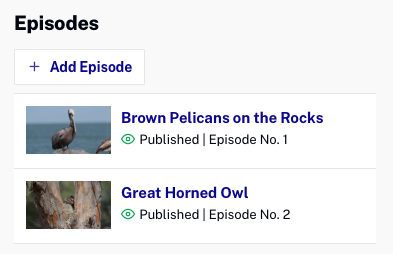
Hay dos formas de agregar un episodio a una temporada:
Edición de los detalles de la temporada
- En la navegación principal, haga clic en Medios de comunicación.
- Hacer clic Todas las series.
- Haga clic en el título de una serie para abrir los detalles de la serie.
- En la página de descripción general de la serie, haga clic en la temporada a la que desea agregar episodios.
- Hacer clic Añadir episodio.
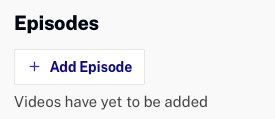
- Haga clic en un video para seleccionarlo agregar y haga clic en Seleccionar vídeo.
Edición de los detalles del vídeo
- En la navegación principal, haga clic en Medios de comunicación.
- Hacer clic Todos los videos.
- Haga clic en el título de un video para abrir los detalles del video.
- En el Información del tipo de video sección, configure el Tipo de vídeo a Episodio.
- Hacer clic Añadir a la temporada.
- Haga clic en una serie y luego haga clic en Próximo.
- Haga clic en la temporada para agregar episodios y haga clic en Agregar a la temporada.

Eliminar episodios de temporadas
Hay dos formas de eliminar un episodio de una temporada:
Edición de los detalles de la temporada
- En la navegación principal, haga clic en Medios de comunicación.
- Hacer clic Todas las series.
- Haga clic en el título de una serie para abrir los detalles de la serie.
- En la página de descripción general de la serie, haga clic en la temporada con el episodio que desea eliminar.
- Coloca el cursor sobre el episodio y haz clic en el icono de eliminación (
 ).
).

Edición de los detalles del vídeo
- En la navegación principal, haga clic en Medios de comunicación.
- Hacer clic Todos los videos.
- Haga clic en el título de un video para abrir los detalles del video.
- En el Información del tipo de video coloque el cursor sobre la temporada y haga clic en Eliminar (
 ) icono.
) icono.

Controlar el orden de visualización de la temporada en las aplicaciones
La sección de orden de clasificación en la aplicación se puede usar para controlar cómo se muestran las temporadas y los episodios en las aplicaciones Beacon. Para agregar un tráiler de temporada, sigue estos pasos:
- En la navegación principal, haga clic en Medios de comunicación.
- Hacer clic Todas las series.
- Busque la serie y haga clic en el título para abrir los detalles de la serie.
- En el lado derecho de la página, localice el Orden de clasificación en la aplicación sección.
- Seleccione un orden de clasificación de la Ordenar temporadas y episodios cuadro de lista.

Trabajar con metadatos multilingües
Brightcove Beacon admite la capacidad de asociar metadatos multilingües con videos. Antes de poder hacer esto, puede asociar metadatos multilingües con videos, debe configurar un idioma principal y uno o más idiomas adicionales como parte de la Ajustes de idioma. Una vez que se hayan configurado idiomas adicionales, aparecerá un selector de vista de idioma en las páginas de detalles de series, temporadas y episodios que permitirán seleccionar un idioma.
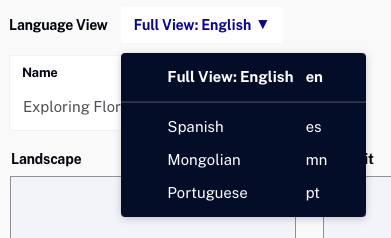
Para más información, ver Trabajar con metadatos multilingües.
